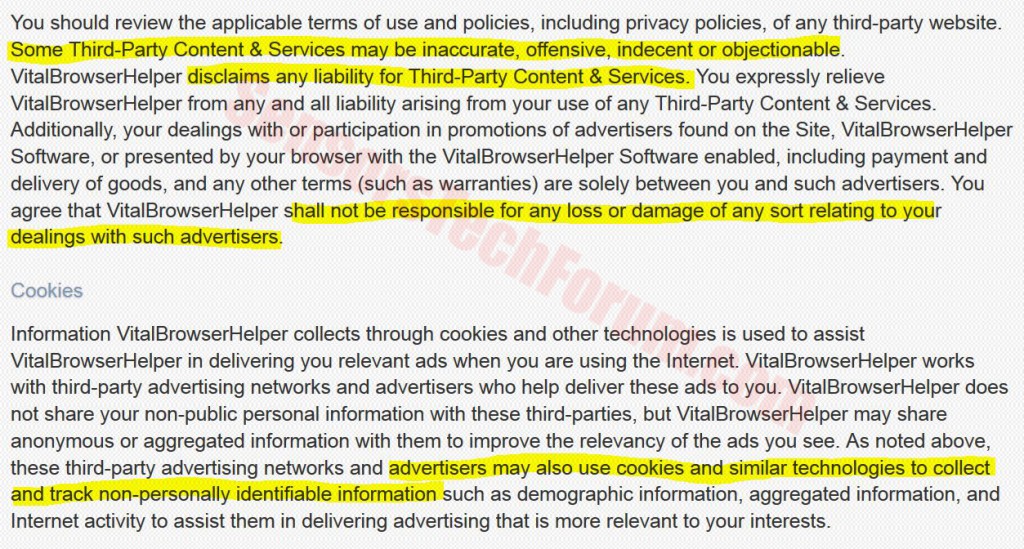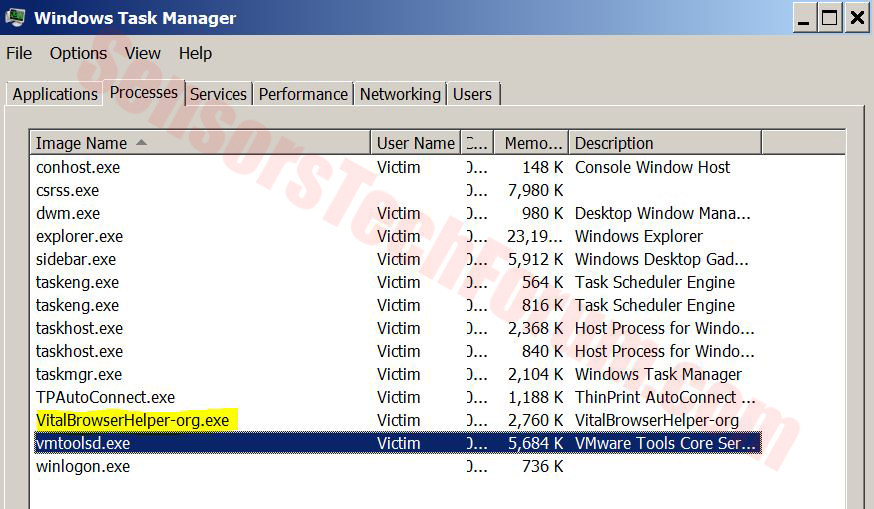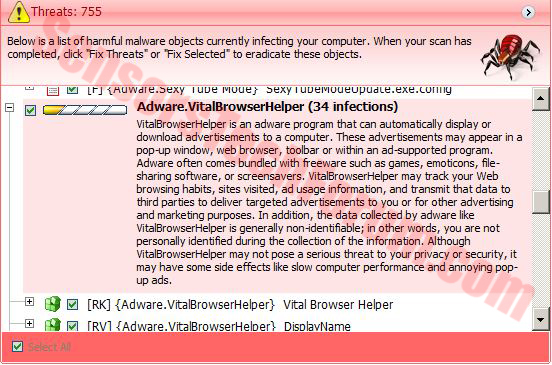| Name | VitalBrowserHelper |
| Art | Adware, PUP |
| kurze Beschreibung | Verwaltet aufdringliche Werbung |
| Symptome | Langsamer PC; Hintergrundprozess im Windows Task-Manager; Werbung |
| Verteilungsmethode | Bündeln oder durch Klicken auf eine Anzeige |
| Werkzeug zur Erkennung | Laden Sie Malware Removal Tool, um festzustellen, ob Ihr System von VitalBrowserHelper betroffen ist |
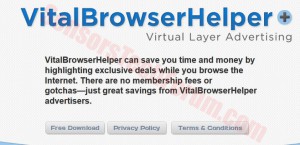 Benutzer haben berichtet, das Sehen beworbenen Inhalte von einem potentiell unerwünschten Programm gebracht(PUP) auf ihren Computern, genannt VitalBrowserHelper. Es gibt mehrere Möglichkeiten, diese unerwünschte Programm zu installieren, und nachdem sie sich auf dem Computer, Es arbeitet mit Websites von Drittanbietern zusammen, um beworbene Inhalte anzuzeigen. Das Programm selbst ist harmlos. Jedoch, Die Herausgeber haben ausdrücklich darauf hingewiesen, dass sie keine Verantwortung dafür übernehmen, dass der PC des Benutzers durch Werbung Dritter beschädigt wird. Sie schlugen auch vor, dass Websites von Drittanbietern verschiedene Tracking-Technologien verwenden könnten, um gezielte Werbung anzuzeigen, und all dies sowie die Erkennung als PUP durch eine bestimmte Anti-Malware-Software weisen auf die Empfehlung hin, diese zu entfernen.
Benutzer haben berichtet, das Sehen beworbenen Inhalte von einem potentiell unerwünschten Programm gebracht(PUP) auf ihren Computern, genannt VitalBrowserHelper. Es gibt mehrere Möglichkeiten, diese unerwünschte Programm zu installieren, und nachdem sie sich auf dem Computer, Es arbeitet mit Websites von Drittanbietern zusammen, um beworbene Inhalte anzuzeigen. Das Programm selbst ist harmlos. Jedoch, Die Herausgeber haben ausdrücklich darauf hingewiesen, dass sie keine Verantwortung dafür übernehmen, dass der PC des Benutzers durch Werbung Dritter beschädigt wird. Sie schlugen auch vor, dass Websites von Drittanbietern verschiedene Tracking-Technologien verwenden könnten, um gezielte Werbung anzuzeigen, und all dies sowie die Erkennung als PUP durch eine bestimmte Anti-Malware-Software weisen auf die Empfehlung hin, diese zu entfernen.
VitalBrowserHelper - Wie habe ich es bekommen??
Es gibt verschiedene Methoden zum Installieren dieser Anwendung. Es ist über a erhältlich direct download von seiner Website durch Klicken auf eine Anzeige oder Bundle-Downloads. Bündelung ist eine sehr verbreitete Marketingstrategie, da sie sehr effektiv ist. Die meisten Websites von Drittanbietern bieten verschiedene kostenlose Programme an, Weltweit weit verbreitet, können andere Anwendungen bei Bedarf gebündelt werden. Der Nachteil dabei ist, dass einige Websites von Drittanbietern jegliche Warnungen darüber, ob diese Programme schädlich sind oder nicht, ignorieren. Und die meisten Antivirenprogramme erkennen nur direkt böswillige Bedrohungen für den PC, keine Programme, die werbefinanziert und direkt harmlos sind.
Mehr über VitalBrowserHelper
VitalBrowserHelper ist als hilfreich beworben Software, die in gewisser Weise die Benutzererfahrung verbessert, indem relevante Inhalte basierend auf den Benutzereinstellungen angezeigt werden. Die App-Entwickler, Anspruch auf seiner Website VitalBrowserHelper.com dass dieses Programm die bestmöglichen Angebote für das zeigt, wonach sie im Internet suchen, und ihnen somit Geld spart. Dies kann wahr sein, Einige relevante Ergebnisse werden möglicherweise angezeigt. Den Benutzern ist jedoch nicht bekannt, dass die Software möglicherweise auch Werbung von Websites von Drittanbietern anzeigt, bei denen es sich möglicherweise um eine handelt Betrüger oder Benutzer-PCs mit unterschiedlicher Malware infizieren. In Anbetracht dessen, Hier ist die Richtlinie von VitalBrowserHelper, in Bezug auf Tracking-Technologien und Websites von Drittanbietern Sammeln von Benutzerdaten:
Wie zu sehen ist, lehnt das Programm jegliche Haftung ab, falls ein damit verbundenes Problem auftritt, jedoch, Es übernimmt keine Verantwortung, wenn Dritte involviert sind. Dies bedeutet, dass der Benutzer ein Opfer von werden kann:
- A Seite mit Schadcode das infiziert seinen PC mit Trojanern, Viren, Würmer, Clicker, Downloader, Spam-Viren für soziale Netzwerke und andere.
- Ein Betrug mit einer Scareware-Nachricht, die besagt, dass sein PC mit einem Virus infiziert ist und Sie auffordert, einen anzurufen Fälschung technischer Support Nummer, die schließlich hohe Gebühren verlangt, um das Problem zu beheben.
- Ein Betrug mit betrügerische Einzelhandelsgeschäfte die kein tatsächliches Inventar haben und nur das Produkt fallen lassen (Kaufen Sie es bei einem anderen Anbieter billiger) oder senden Sie keine Produkte und sammeln Sie beim Online-Kauf nur Finanzdaten.
Einmal auf Ihrem Desktop ausgeführt, Das Programm positioniert einen aktiven ausführbaren Prozess im Windows Task-Manager. Es kann derjenige sein, der Anzeigen verwaltet, und es ist wahrscheinlich, dass unterschiedliche Benutzerinformationen an fremde Domains gesendet werden, um Benutzerinteressen zu identifizieren und darauf basierende Anzeigen zu schalten. Der Benutzer kann nicht sofort, aber schließlich beginnen, Werbung zu sehen. Diese können in verschiedenen Formen vorliegen:
- hervorgehoben Texte auf den Websites, die er / sie besucht.
- Aufdringliche Popup-Anzeigen Zeitgesteuert, um genau zum Zeitpunkt und an dem Ort vor dem Klicken eines Benutzers angezeigt zu werden. Diese sind speziell für Fast-Clicker konzipiert.
- Site-Banner - die App kann Bannerplätze übernehmen an verschiedenen Orten besucht der Benutzer häufig.
Was ist mehr, wenn ein Scan ausgeführt wurde, Die Anwendung wurde von einem fortschrittlichen Anti-Malware-Scanner als potenziell schädliches Adware-Programm erkannt, das indirekt für den Benutzer-PC gefährlich sein kann, und es wurden verschiedene Dateien und Einstellungen geändert. Was ist mehr, Die App wird als Browser-Add-On beworben. Jedoch, In keinem der folgenden Browser wurden Browser-Add-Ons erkannt:
→Google Chrome
Internet Explorer
Mozilla Firefox
Oper
Entfernen von VitalBrowserHelper von Ihrem Computer
Falls Sie sich entschieden haben, diese Anwendung manuell von Ihrem Computer zu löschen, Sie sollten sicherstellen, dass Sie die folgenden Anweisungen zum manuellen Entfernen befolgen. Jedoch, da die App nach dem manuellen Entfernen möglicherweise noch einige Einstellungen oder Objekte auf dem Benutzer-PC belässt, Es ist sehr ratsam, es loszuwerden, mit einem erweiterten Anti-Malware-Programm. Sie werden automatisch von allen zugehörigen Objekten von Ihrem Computer befreit und vor Eindringlingen geschützt, die die Adware möglicherweise bereits auf Ihrem PC verursacht hat.
Schritt 1: Entfernen / Deinstallieren Sie VitalBrowserHelper unter Windows
Hier ist eine Methode, in wenigen einfachen Schritten, um das Programm zu entfernen. Egal ob Sie mit Windows arbeiten 8, 7, Vista oder XP, diese Schritte werden den Job zu erledigen. Ziehen Sie das Programm oder den entsprechenden Ordner in den Papierkorb kann eine sehr schlechte Entscheidung. Wenn Sie das tun, Bits und Stücke des Programms hinter sich gelassen zu bekommen, und das kann zu instabilen Arbeit von Ihrem PC führen, Fehler mit den Dateitypzuordnungen und andere unangenehme Tätigkeiten. Der richtige Weg, um ein Programm von Ihrem Computer zu erhalten, ist es zu deinstallieren. Um das zu tun:
Wählen Sie das Programm, das Sie entfernen möchten, und drücken “Uninstall” (Abb.3).
Befolgen Sie die obigen Anweisungen und Sie werden VitalBrowserHelper erfolgreich deinstallieren.
Schritt 2: Entfernen Sie VitalBrowserHelper aus Ihrem Browser
Wählen Sie das “Add-ons” Symbol aus dem Menü
Wählen VitalBrowserHelper und klicken Sie auf “Entfernen”
Nach VitalBrowserHelper entfernt wird, Neustart Mozilla Firefox durch Schließen sie aus dem roten “X” in der oberen rechten Ecke und starten Sie es erneut.
Wählen Sie VitalBrowserHelper entfernen, und klicken Sie dann auf 'Deaktivieren’. Ein Pop-up-Fenster wird angezeigt, um Ihnen mitzuteilen, dass Sie, um die ausgewählte Symbolleiste deaktivieren sind, und einige zusätzliche Symbolleisten könnte genauso gut deaktiviert werden. Lassen Sie alle Felder überprüft, und klicken Sie auf 'Deaktivieren’.
Nach VitalBrowserHelper entfernt wurde,, Neustart Internet Explorer mit dem Schließen von der rot 'X’ in der oberen rechten Ecke und starten Sie es erneut.
Öffnen Sie das Dropdown-Menü, indem Sie auf das Zahnrad-Symbol oben rechts.

Wählen Sie im Dropdown-Menü wählen 'Einstellungen’
Im neuen Fenster wählen Sie "Extensions’
Klicken Sie einmal auf VitalBrowserHelper
Klicken "Uninstall’
Ein Popup-Fenster erscheint, die um Bestätigung zur Deinstallation VitalBrowserHelper. Wählen "Uninstall’ wieder, und der VitalBrowserHelper wird entfernt.
Schritt 3: Entfernen Sie VitalBrowserHelper automatisch, indem Sie ein erweitertes Anti-Malware-Programm herunterladen.
So reinigen Sie Ihren Computer sollten Sie Download eine aktualisierte Anti-Malware-Programm auf einem sicheren PC und dann installieren Sie es auf dem betroffenen Computer im Offline-Modus. Danach sollten Sie Booten in den abgesicherten Modus, und scannen Sie Ihren Computer um alle mit VitalBrowserHelper verbundenen Objekte zu entfernen.
- Fenster
- Mac OS X
- Google Chrome
- Mozilla Firefox
- Microsoft Edge-
- Safari
- Internet Explorer
- Stop-Popups stoppen
So entfernen Sie VitalBrowserHelper von Windows.
Schritt 1: Scannen Sie mit dem SpyHunter Anti-Malware-Tool nach VitalBrowserHelper



Schritt 2: Starten Sie Ihren PC im abgesicherten Modus





Schritt 3: Deinstallieren Sie VitalBrowserHelper und verwandte Software unter Windows
Deinstallationsschritte für Windows 11



Deinstallationsschritte für Windows 10 und ältere Versionen
Hier ist ein Verfahren, in wenigen einfachen Schritten der in der Lage sein sollte, die meisten Programme deinstallieren. Egal ob Sie mit Windows arbeiten 10, 8, 7, Vista oder XP, diese Schritte werden den Job zu erledigen. Ziehen Sie das Programm oder den entsprechenden Ordner in den Papierkorb kann eine sehr schlechte Entscheidung. Wenn Sie das tun, Bits und Stücke des Programms zurückbleiben, und das kann zu instabilen Arbeit von Ihrem PC führen, Fehler mit den Dateitypzuordnungen und anderen unangenehmen Tätigkeiten. Der richtige Weg, um ein Programm von Ihrem Computer zu erhalten, ist es zu deinstallieren. Um das zu tun:


 Folgen Sie den Anweisungen oben und Sie werden erfolgreich die meisten Programme deinstallieren.
Folgen Sie den Anweisungen oben und Sie werden erfolgreich die meisten Programme deinstallieren.
Schritt 4: Bereinigen Sie alle Register, Created by VitalBrowserHelper on Your PC.
Die in der Regel gezielt Register von Windows-Rechnern sind die folgenden:
- HKEY_LOCAL_MACHINE Software Microsoft Windows Currentversion Run
- HKEY_CURRENT_USER Software Microsoft Windows Currentversion Run
- HKEY_LOCAL_MACHINE Software Microsoft Windows Currentversion RunOnce
- HKEY_CURRENT_USER Software Microsoft Windows Currentversion RunOnce
Sie können auf sie zugreifen, indem Sie den Windows-Registrierungs-Editor und löschen Sie alle Werte öffnen, dort von VitalBrowserHelper erstellt. Dies kann passieren, darunter indem Sie die Schritte:


 Spitze: Um einen Virus erstellten Wert zu finden, Sie können sich auf der rechten Maustaste und klicken Sie auf "Ändern" um zu sehen, welche Datei es wird ausgeführt. Ist dies der Virus Speicherort, Entfernen Sie den Wert.
Spitze: Um einen Virus erstellten Wert zu finden, Sie können sich auf der rechten Maustaste und klicken Sie auf "Ändern" um zu sehen, welche Datei es wird ausgeführt. Ist dies der Virus Speicherort, Entfernen Sie den Wert.
Video Removal Guide for VitalBrowserHelper (Fenster).
Entfernen Sie VitalBrowserHelper von Mac OS X..
Schritt 1: Uninstall VitalBrowserHelper and remove related files and objects





Ihr Mac zeigt Ihnen dann eine Liste der Elemente, die automatisch gestartet werden, wenn Sie sich einloggen. Suchen Sie nach verdächtigen Apps, die mit VitalBrowserHelper identisch oder ähnlich sind. Überprüfen Sie die App, die Sie vom Laufen automatisch beenden möchten und wählen Sie dann auf der Minus ("-") Symbol, um es zu verstecken.
- Gehe zu Finder.
- In der Suchleiste den Namen der Anwendung, die Sie entfernen möchten,.
- Oberhalb der Suchleiste ändern, um die zwei Drop-Down-Menüs "Systemdateien" und "Sind inklusive" so dass Sie alle Dateien im Zusammenhang mit der Anwendung sehen können, das Sie entfernen möchten. Beachten Sie, dass einige der Dateien nicht in der App in Beziehung gesetzt werden kann, so sehr vorsichtig sein, welche Dateien Sie löschen.
- Wenn alle Dateien sind verwandte, halte das ⌘ + A Tasten, um sie auszuwählen und fahren sie dann zu "Müll".
Falls Sie VitalBrowserHelper nicht über entfernen können Schritt 1 über:
Für den Fall, können Sie nicht die Virus-Dateien und Objekten in Ihren Anwendungen oder an anderen Orten finden wir oben gezeigt haben, Sie können in den Bibliotheken Ihres Mac für sie manuell suchen. Doch bevor dies zu tun, bitte den Disclaimer unten lesen:



Sie können den gleichen Vorgang mit den folgenden anderen wiederholen Bibliothek Verzeichnisse:
→ ~ / Library / Launchagents
/Library / LaunchDaemons
Spitze: ~ ist es absichtlich, denn es führt mehr LaunchAgents- zu.
Schritt 2: Scan for and remove VitalBrowserHelper files from your Mac
Wenn Sie auf Ihrem Mac Probleme aufgrund unerwünschter Skripte und Programme wie VitalBrowserHelper haben, der empfohlene Weg, um die Bedrohung zu beseitigen ist durch ein Anti-Malware-Programm. SpyHunter für Mac bietet erweiterte Sicherheitsfunktionen sowie andere Module, die die Sicherheit Ihres Mac verbessern und ihn in Zukunft schützen.
Video Removal Guide for VitalBrowserHelper (Mac)
Entfernen Sie VitalBrowserHelper aus Google Chrome.
Schritt 1: Starten Sie Google Chrome und öffnen Sie das Drop-Menü

Schritt 2: Bewegen Sie den Mauszeiger über "Werkzeuge" und dann aus dem erweiterten Menü wählen "Extensions"

Schritt 3: Aus der geöffneten "Extensions" Menü suchen Sie die unerwünschte Erweiterung und klicken Sie auf den "Entfernen" Taste.

Schritt 4: Nach der Erweiterung wird entfernt, Neustart von Google Chrome durch Schließen sie aus dem roten "X" Schaltfläche in der oberen rechten Ecke und starten Sie es erneut.
Löschen Sie VitalBrowserHelper aus Mozilla Firefox.
Schritt 1: Starten Sie Mozilla Firefox. Öffnen Sie das Menü Fenster:

Schritt 2: Wählen Sie das "Add-ons" Symbol aus dem Menü.

Schritt 3: Wählen Sie die unerwünschte Erweiterung und klicken Sie auf "Entfernen"

Schritt 4: Nach der Erweiterung wird entfernt, Neustart Mozilla Firefox durch Schließen sie aus dem roten "X" Schaltfläche in der oberen rechten Ecke und starten Sie es erneut.
Deinstallieren Sie VitalBrowserHelper von Microsoft Edge.
Schritt 1: Starten Sie den Edge-Browser.
Schritt 2: Öffnen Sie das Drop-Menü, indem Sie auf das Symbol in der oberen rechten Ecke klicken.

Schritt 3: Wählen Sie im Dropdown-Menü wählen "Extensions".

Schritt 4: Wählen Sie die mutmaßlich bösartige Erweiterung aus, die Sie entfernen möchten, und klicken Sie dann auf das Zahnradsymbol.

Schritt 5: Entfernen Sie die schädliche Erweiterung, indem Sie nach unten scrollen und dann auf Deinstallieren klicken.

Entfernen Sie VitalBrowserHelper aus Safari
Schritt 1: Starten Sie die Safari-App.
Schritt 2: Nachdem Sie den Mauszeiger an den oberen Rand des Bildschirms schweben, Klicken Sie auf den Safari-Text, um das Dropdown-Menü zu öffnen.
Schritt 3: Wählen Sie im Menü, klicke auf "Einstellungen".

Schritt 4: Danach, Wählen Sie die Registerkarte Erweiterungen.

Schritt 5: Klicken Sie einmal auf die Erweiterung, die Sie entfernen möchten.
Schritt 6: Klicken Sie auf 'Deinstallieren'.

Ein Popup-Fenster erscheint, die um Bestätigung zur Deinstallation die Erweiterung. Wählen 'Deinstallieren' wieder, und der VitalBrowserHelper wird entfernt.
Beseitigen Sie VitalBrowserHelper aus dem Internet Explorer.
Schritt 1: Starten Sie Internet Explorer.
Schritt 2: Klicken Sie auf das Zahnradsymbol mit der Bezeichnung "Extras", um das Dropdown-Menü zu öffnen, und wählen Sie "Add-ons verwalten".

Schritt 3: Im Fenster 'Add-ons verwalten'.

Schritt 4: Wählen Sie die Erweiterung aus, die Sie entfernen möchten, und klicken Sie dann auf "Deaktivieren".. Ein Pop-up-Fenster wird angezeigt, Ihnen mitzuteilen, dass Sie die ausgewählte Erweiterung sind zu deaktivieren, und einige weitere Add-ons kann auch deaktiviert werden. Lassen Sie alle Felder überprüft, und klicken Sie auf 'Deaktivieren'.

Schritt 5: Nachdem die unerwünschte Verlängerung wurde entfernt, Starten Sie den Internet Explorer neu, indem Sie ihn über die rote Schaltfläche "X" in der oberen rechten Ecke schließen und erneut starten.
Entfernen Sie Push-Benachrichtigungen aus Ihren Browsern
Deaktivieren Sie Push-Benachrichtigungen von Google Chrome
So deaktivieren Sie Push-Benachrichtigungen im Google Chrome-Browser, folgen Sie bitte den nachstehenden Schritten:
Schritt 1: Gehe zu Einstellungen in Chrome.

Schritt 2: In den Einstellungen, wählen "Erweiterte Einstellungen":

Schritt 3: Klicken "Inhaltseinstellungen":

Schritt 4: Öffnen Sie “Benachrichtigungen":

Schritt 5: Klicken Sie auf die drei Punkte und wählen Sie Blockieren, Ändern oder Löschen Optionen:

Entfernen Sie Push-Benachrichtigungen in Firefox
Schritt 1: Gehen Sie zu Firefox-Optionen.

Schritt 2: Gehe zu den Einstellungen", Geben Sie "Benachrichtigungen" in die Suchleiste ein und klicken Sie auf "Einstellungen":

Schritt 3: Klicken Sie auf einer Site, auf der Benachrichtigungen gelöscht werden sollen, auf "Entfernen" und dann auf "Änderungen speichern".

Beenden Sie Push-Benachrichtigungen in Opera
Schritt 1: In der Oper, Presse ALT + P um zu Einstellungen zu gehen.

Schritt 2: In Einstellung suchen, Geben Sie "Inhalt" ein, um zu den Inhaltseinstellungen zu gelangen.

Schritt 3: Benachrichtigungen öffnen:

Schritt 4: Machen Sie dasselbe wie bei Google Chrome (unten erklärt):

Beseitigen Sie Push-Benachrichtigungen auf Safari
Schritt 1: Öffnen Sie die Safari-Einstellungen.

Schritt 2: Wählen Sie die Domain aus, von der Sie Push-Popups möchten, und wechseln Sie zu "Verweigern" von "ermöglichen".
VitalBrowserHelper-FAQ
What Is VitalBrowserHelper?
The VitalBrowserHelper threat is adware or Browser Redirect Virus.
Es kann Ihren Computer erheblich verlangsamen und Werbung anzeigen. Die Hauptidee ist, dass Ihre Informationen wahrscheinlich gestohlen werden oder mehr Anzeigen auf Ihrem Gerät erscheinen.
Die Entwickler solcher unerwünschten Apps arbeiten mit Pay-per-Click-Schemata, um Ihren Computer dazu zu bringen, riskante oder verschiedene Arten von Websites zu besuchen, mit denen sie möglicherweise Geld verdienen. Aus diesem Grund ist es ihnen egal, welche Arten von Websites in den Anzeigen angezeigt werden. Dies macht ihre unerwünschte Software indirekt riskant für Ihr Betriebssystem.
What Are the Symptoms of VitalBrowserHelper?
Es gibt verschiedene Symptome, nach denen gesucht werden muss, wenn diese bestimmte Bedrohung und auch unerwünschte Apps im Allgemeinen aktiv sind:
Symptom #1: Ihr Computer kann langsam werden und allgemein eine schlechte Leistung aufweisen.
Symptom #2: Sie haben Symbolleisten, Add-Ons oder Erweiterungen in Ihren Webbrowsern, an die Sie sich nicht erinnern können.
Symptom #3: Sie sehen alle Arten von Anzeigen, wie werbefinanzierte Suchergebnisse, Popups und Weiterleitungen werden zufällig angezeigt.
Symptom #4: Auf Ihrem Mac installierte Apps werden automatisch ausgeführt und Sie können sich nicht erinnern, sie installiert zu haben.
Symptom #5: In Ihrem Task-Manager werden verdächtige Prozesse ausgeführt.
Wenn Sie eines oder mehrere dieser Symptome sehen, Dann empfehlen Sicherheitsexperten, Ihren Computer auf Viren zu überprüfen.
Welche Arten von unerwünschten Programmen gibt es??
Laut den meisten Malware-Forschern und Cyber-Sicherheitsexperten, Die Bedrohungen, die derzeit Ihr Gerät beeinträchtigen können, können sein betrügerische Antivirensoftware, Adware, Browser-Hijacker, Clicker, gefälschte Optimierer und alle Formen von PUPs.
Was tun, wenn ich eine habe "Virus" like VitalBrowserHelper?
Mit wenigen einfachen Aktionen. Zuallererst, Befolgen Sie unbedingt diese Schritte:
Schritt 1: Finden Sie einen sicheren Computer und verbinden Sie es mit einem anderen Netzwerk, nicht der, mit dem Ihr Mac infiziert war.
Schritt 2: Ändern Sie alle Ihre Passwörter, ausgehend von Ihren E-Mail-Passwörtern.
Schritt 3: Aktivieren Zwei-Faktor-Authentifizierung zum Schutz Ihrer wichtigen Konten.
Schritt 4: Rufen Sie Ihre Bank an Ändern Sie Ihre Kreditkartendaten (Geheim Code, usw.) wenn Sie Ihre Kreditkarte für Online-Einkäufe gespeichert oder mit Ihrer Karte Online-Aktivitäten durchgeführt haben.
Schritt 5: Stellen Sie sicher, dass Rufen Sie Ihren ISP an (Internetprovider oder -anbieter) und bitten Sie sie, Ihre IP-Adresse zu ändern.
Schritt 6: Ändere dein WLAN Passwort.
Schritt 7: (Fakultativ): Stellen Sie sicher, dass Sie alle mit Ihrem Netzwerk verbundenen Geräte auf Viren prüfen und diese Schritte wiederholen, wenn sie betroffen sind.
Schritt 8: Installieren Sie Anti-Malware Software mit Echtzeitschutz auf jedem Gerät, das Sie haben.
Schritt 9: Versuchen Sie, keine Software von Websites herunterzuladen, von denen Sie nichts wissen, und halten Sie sich von diesen fern Websites mit geringer Reputation im allgemeinen.
Wenn Sie diese Empfehlungen befolgen, Ihr Netzwerk und alle Geräte werden erheblich sicherer gegen Bedrohungen oder informationsinvasive Software und auch in Zukunft virenfrei und geschützt.
How Does VitalBrowserHelper Work?
Einmal installiert, VitalBrowserHelper can Daten sammeln Verwendung Tracker. Bei diesen Daten handelt es sich um Ihre Surfgewohnheiten, B. die von Ihnen besuchten Websites und die von Ihnen verwendeten Suchbegriffe. Sie werden dann verwendet, um Sie gezielt mit Werbung anzusprechen oder Ihre Informationen an Dritte zu verkaufen.
VitalBrowserHelper can also Laden Sie andere Schadsoftware auf Ihren Computer herunter, wie Viren und Spyware, Dies kann dazu verwendet werden, Ihre persönlichen Daten zu stehlen und riskante Werbung anzuzeigen, die möglicherweise auf Virenseiten oder Betrug weiterleiten.
Is VitalBrowserHelper Malware?
Die Wahrheit ist, dass Welpen (Adware, Browser-Hijacker) sind keine Viren, kann aber genauso gefährlich sein da sie Ihnen möglicherweise Malware-Websites und Betrugsseiten anzeigen und Sie dorthin weiterleiten.
Viele Sicherheitsexperten klassifizieren potenziell unerwünschte Programme als Malware. Dies liegt an den unerwünschten Effekten, die PUPs verursachen können, B. das Anzeigen störender Werbung und das Sammeln von Benutzerdaten ohne das Wissen oder die Zustimmung des Benutzers.
About the VitalBrowserHelper Research
Die Inhalte, die wir auf SensorsTechForum.com veröffentlichen, this VitalBrowserHelper how-to removal guide included, ist das Ergebnis umfangreicher Recherchen, harte Arbeit und die Hingabe unseres Teams, Ihnen zu helfen, das Spezifische zu entfernen, Adware-bezogenes Problem, und stellen Sie Ihren Browser und Ihr Computersystem wieder her.
How did we conduct the research on VitalBrowserHelper?
Bitte beachten Sie, dass unsere Forschung auf unabhängigen Untersuchungen basiert. Wir stehen in Kontakt mit unabhängigen Sicherheitsforschern, Dank dessen erhalten wir täglich Updates über die neueste Malware, Adware, und Browser-Hijacker-Definitionen.
Weiter, the research behind the VitalBrowserHelper threat is backed with Virustotal.
Um diese Online-Bedrohung besser zu verstehen, Bitte lesen Sie die folgenden Artikel, die sachkundige Details bieten.